之前一直用webstorm,webstorm确实太重了,后来无意中发现了vscode。高颜值吸引了我哈哈哈…就一直用着。
很喜欢VScode的插件功能~想要什么插件就搜索,比如搜索angular
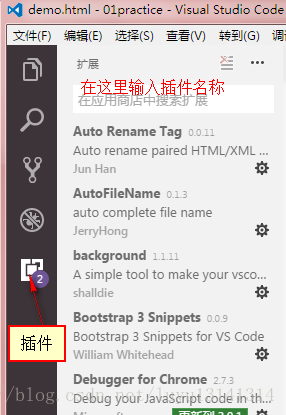
只要点击一下某款插件,插件的介绍和用法都会在右侧窗口详细介绍,还会有小动画演示用法
-
Auto Rename Tag——自动同步修改标签
-
AutoFileName——自动补全路径提示
-
Atom JavaScript Snippet —— 代码块简写提示(比如console.log 只需要 写log 然后tab—)
-
snippet-creator ——这个插件方便自己增加一些自己想增加 的代码块简写提示,毕竟Atom JavaScript Snippet提示的都是些js的
-
Bootstrap 3 Snippets——bootstrap必备
-
Beautify——代码格式化
- ** Comment Translate**——代码英文注释翻译(看外国源码有用)
-
Debugger for Chrome ——方便调试
-
Document This——Js的注释模板
-
ESLint——检测JS必备
-
Easy Less—— less文件自动实时编译成css
-
Easy Sass—— scss/sass文件自动实时编译成css
-
filesize——查看文件大小的
-
GBKtoUTF8——转码
-
Git History (git log)——git提交历史
-
HTML CSS Support——css自动补齐
-
HTML Snippets——支持HTML5的标签提示
-
Image Preview——图片预览,这个在代码里就知道自己引用了哪个图片
-
jsx-beautify——jsx文件格式化
- JavaScript (ES6) code snippets
-
jQuery Code Snippets——jquery 自动提示
-
JS-CSS-HTML Formatter——代码对齐。每次保存代码的时候它会自动对齐代码
-
Live Server——点击右下角的"Go Live" 就可以把当前项目启一个本地服务。特别方便!wamp/phpstudy都抛弃了…
-
Local History——代码本地备份,如果用这个插件的话,项目会多一个.history ,git忽略即可。
-
Naive Definitions——查找变量定义
-
Markdown Theme Kit——一款markdown主题
- node-readme
-
Npm Intellisense——npm包代码提示
-
One Dark Theme——一款背景主题
-
Path Intellisense——路径自动补全
- Project Manager
-
Typings Installer——安装vscode 的代码提示依赖库,基于typtings的,比如提示angular或者jQuery智能感知
-
vetur——目前比较好的Vue语法高亮
//vetur的配置[文件-首选项-设置]在右侧覆盖~
"emmet.syntaxProfiles": {
"vue-html": "html",
"vue": "html"
},
"eslint.validate": [
"javascript",
"javascriptreact",
"vue"
],
"files.associations": {
"*.vue": "vue"
}
-
View In Browser——在浏览器中预览页面(ctrl+F1)
-
vscode-icons—— 让vscode资源目录加上图标
- Vue 2 Snippets
-
Naive Definitions 跳转到 JavaScript 变量定义
微信小程序相关插件:
-vscode weapp api —— 微信小程序 API 代码片段
-vscode wxml —— 为 VSCode 提供 wxml 语法支持及代码片段
-vscode-wechat
设置字体大小等:
[文件-首选项-设置] 在右侧覆盖
设置快捷键
[文件-首选项-键盘快捷方式] 在右侧覆盖
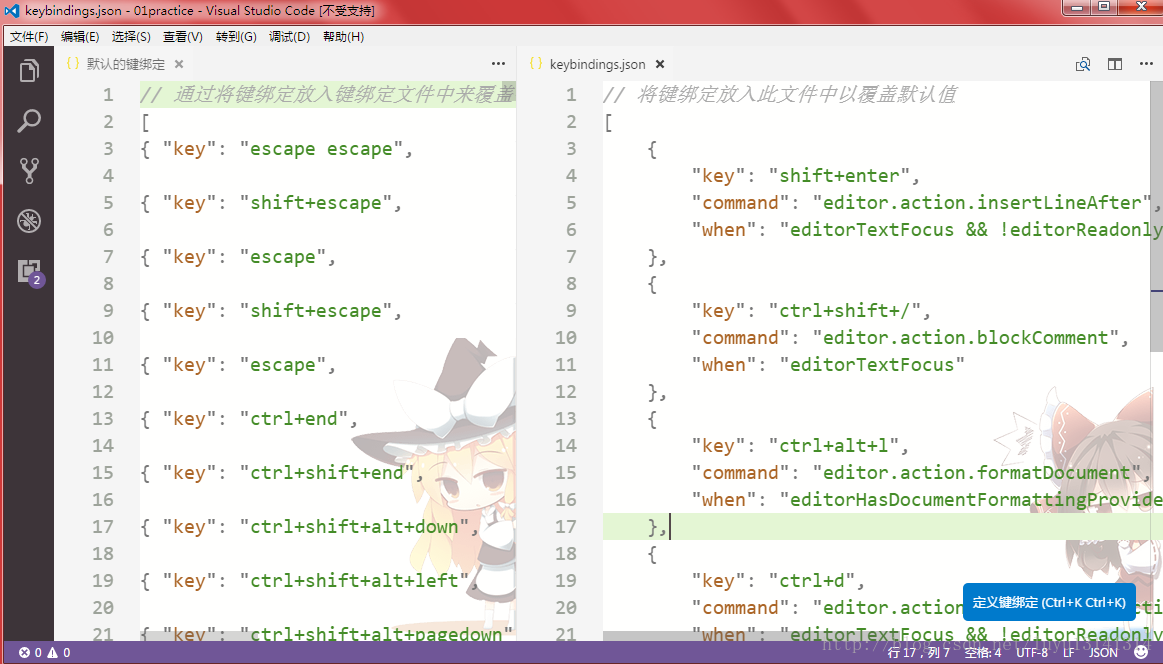
因为之前一直用的webstorm,习惯了webstorm的快捷键。所以我把常用的快捷键设置成了webstorm的:(把一以下代码放在右侧覆盖)你也可以自己配置你的常用快捷键
// 将键绑定放入此文件中以覆盖默认值
[
{
"key": "shift+enter",
"command": "editor.action.insertLineAfter",
"when": "editorTextFocus && !editorReadonly"
},
{
"key": "ctrl+shift+/",
"command": "editor.action.blockComment",
"when": "editorTextFocus"
},
{
"key": "ctrl+alt+l",
"command": "editor.action.formatDocument",
"when": "editorHasDocumentFormattingProvider && editorTextFocus && !editorReadonly"
},
{
"key": "ctrl+d",
"command": "editor.action.copyLinesDownAction",
"when": "editorTextFocus && !editorReadonly"
}
]
插件备份
window系统下如果换电脑了,把插件全部copy走。把extensions文件夹拷走就行。
以后再用的话也不需要一个个安装,直接把这个文件夹丢到该路径下。
vscode 插件安装的路径:C:\Users\mbo.vscode\extensions
6.13补充:
VScode一直在更新,最近更新后,界面显示语言变成了英文。如果想设置成中文,按住f1 或者ctrl+shift+p 进入命令行,输入“ Configure Language”

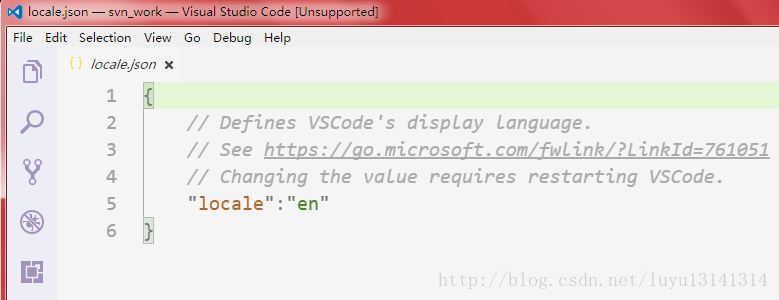
上图是英文:en
配置成中文:zh-CN